RL78/G1xテンプレートの移植手順一覧を示します。今回は、1~2まで解説します。
移植手順一覧
- CubeSuite+で、マイクロコントローラ変更(M)… 実行
- コード生成(設計ツール)再設定
- コード生成出力に使用レジスタ・バンク追記(デフォルトは、全てRB0のため)
- フラッシュライブラリ使用時は、リンク・ディレクティブ変更(コンパイラ領域を連続して広く取るため)
- userdfine.h修正
- 移植ボードの動作処理追加
G13Stick(サブプロジェクト)のテンプレートが移植ボードに最も近いので、これを使い移植します。
マイクロコントローラ変更:R5F100LE からR5F100ADへ
移植ボードのマイコンは、R5F100AD(30pin):RL78/G13 (ROM:48KB)_30pinで、テンプレートのR5F100LE:RL78/G13(ROM:64KB)_64pinと異なるので、マイクロコントローラ変更を行います。R5F100LE上で右クリックすると、マイクロコントローラ変更(M)…メニューが現れますので、R5F100AD(30pin)へ変えます。変更後は、サブプロジェクトのコード生成(設計ツール)が初期化され、「先に端子割り当てを設定してください。」のメッセージが出力ウインドに表示されます。
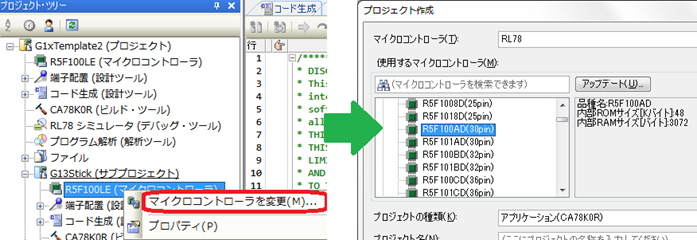
コード生成(設計ツール)の再設定
クロック発生回路の「箱アイコンが開いている」のは使用中を、「閉じている」のは未使用を示します。マイコン変更直後は、箱アイコン横の!マークで端子割当てが必要であることが判ります。また、ウオッチドック・タイマの箱アイコンも開いているので、WDTがデフォルトで使用されることも判ります。
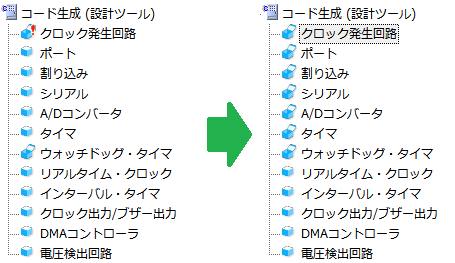
コード生成のパラメタは、全てGUIで設定するのが本来の使い方です。設定箇所が多く、間違いなく設定するのは大変ですが、GUIで変更や修正が簡単にできるのがメリットです。しかし、多くのパラメタをプロジェクト作成毎に設定するのは面倒なので、既成ファイル(xyz.mtudあたり)から必要部分のコピー&ペーストで作成すべくいろいろ試行しましたが、失敗でした。別の方法として、(サブ)プロジェクト毎コピーしてプロジェクト名を変更する方法を以前に示しました。今回は、仮想開発ボード付属プロジェクトのコード生成GUIを横目で見ながら、真面目(?)にこのパラメタを設定します。
※A/Dコンバータは、移植基板付属のコード生成では未使用です。しかし、初期設定などメインプログラムで設定しており実際は使用しています。私は、コード生成を使って設定しました。
コード生成レポート
設定した多くのパラメタがオリジナルプロジェクトと同じかを確認する方法に「コード生成レポート」が使えます。このレポートは、コード生成タブの表示中にのみファイル(F)メニューに表示されるコマンドで、全パラメタがHTML形式で出力されます。オリジナルと両方出力して、エディタで比較すれば、パラメタの一致確認が容易です。
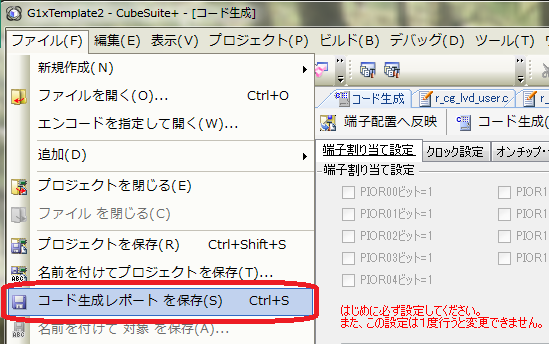
移植ボードの付属回路とコード生成
移植ボードの付属回路を示します。UART0はD-Subコネクタが未実装なのでUART1を使います。コード生成(G)をクリックして、移植ボードのAPIを生成します。
| BlueBoard Peripheral | Schematic label | CPU pin | CubeSuite+ port |
| User LED | LED | 20 | P16 |
| Buzzer | BUZZER | 15 | P31 |
| User Switch | INTP1 | 17 | P50 |
| Reset Switch | NRST | 6 | RESET |
| ADC | ANI2 | 29 | P22 |
| UART0(コネクタ無し) | RXD0 | 25 | P11 |
| TXD0 | 24 | P12 | |
| UART1(コネクタ有り) | RXD1 | 2 | P01 |
| TXD1 | 3 | P00 |
